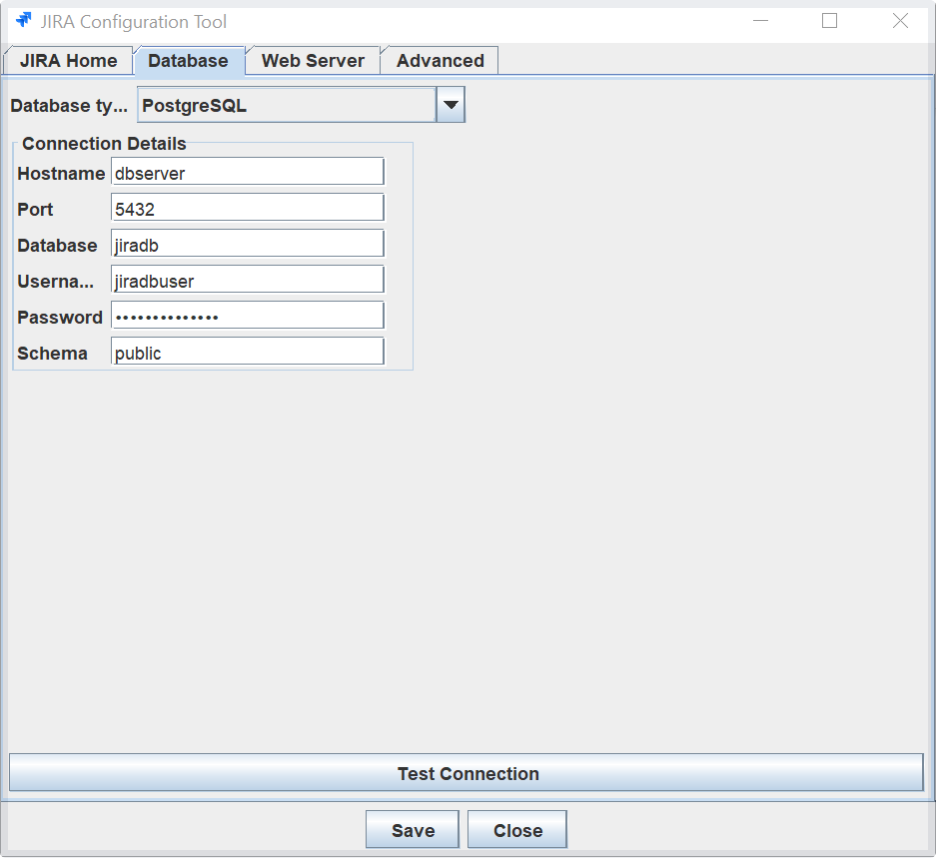Jira アプリケーション設定ツールの利用
はじめる前に
- Jira 設定ツールの利用にあたっては、お使いの OS での Java プラットフォームのインストールおよび設定が必要です。本ツールを実行するにあたって Java プラットフォームのインストールが必要な場合は、Java platform supported by Jira の利用をお勧めします。詳しくは「Jira 要件」を参照してください。
- Jira サーバーへのコンソール接続のみが有効な場合、これらのサーバーレベルの設定を手動で行う必要があります。
- 本ツールを使用して Jira サーバーの設定あるいは再設定を行う際は、これらの変更点を反映するために Jira を再起動する必要があります。
Jira 設定ツールの起動
Jira 設定ツールを使用するには、JAVA_HOME 環境変数を設定する必要があります。これがまだ設定されていない場合は「Java のインストール」の手順に従って設定します。
- Windows: コマンド プロンプトを開いて、Jira インストール ディレクトリの
binサブディレクトリにあるconfig.batを実行します。 Linux/Unix: コンソールを開いて、Jira インストール ディレクトリの
binサブディレクトリにあるconfig.shを実行します。このコマンドは「No X11 DISPLAY 変数が原因で Jira アプリケーション設定ツールを起動できなかったのは、設定エラーによるもの」に記載のエラーで失敗する場合があります。その場合は、この記事の回避策をご参照ください。
Jira 設定ツールは、グラフィカル ユーザー インターフェイスか、-c または --console 引数を使用してコマンドライン インターフェイス経由で実行できます。次のセクションでは、グラフィカル インターフェイスを示していますが、機能はインターフェイスを問わず同じものとなります。
Jira ホーム ディレクトリの設定
Jira ホーム ディレクトリ には、Jira がさまざまなデータ ファイルを保存するためのフォルダを指定できます。
- [Jira ホーム] タブを開きます。
- [Jira ホーム ディレクトリ] フィールドで、ファイルの完全なパスをテキスト フィールド内に入力するか、[参照] ボタンを選択して Jira ホーム ディレクトリの場所を指定します。
- [保存] をクリックします。変更内容が、Jira アプリケーション インストール ディレクトリの
<jira-application-dir>サブディレクトリにあるjira-application.propertiesファイルに保存されます。詳細は「Jira ホーム ディレクトリの設定」をご参照ください。
データベース接続の設定
Jira 設定ツールによって Jira のデータベース接続を設定するには、ご利用のデータベース タイプに対応する適切な手順に従います。
Jira の Webサーバを設定する
また、Jira 設定ツールによって Jira の Web サーバー、具体的には TCP ポートと SSL を設定できます。設定するには対応する指示に従ってください。
既知の問題
新しい接続 (SSL など) の追加時は、特殊文字を処理するプロパティを server.xml ファイルに手動で追加する必要があります。詳細はこちらの記事をご参照ください。
Jira データベース コネクションのチューニング
すべての接続を [詳細設定] タブで調節できます。[詳細設定] タブ機能の詳細については「データベース接続の調節」をご参照ください。